Shift+Delete로 삭제된 파일 복구 방법 5가지
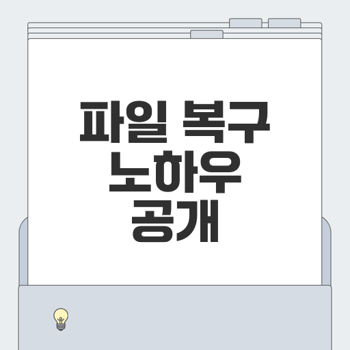
EaseUS 데이터 복구 프로그램 활용
데이터를 실수로 삭제했을 때 많은 사람들이 당황하게 됩니다. 특히 Shift + Delete로 영구 삭제된 파일을 복구하는 것은 일반적인 방법으로는 불가능할 수 있습니다. 하지만 EaseUS 데이터 복구 마법사를 사용하면 손쉽게 데이터를 복구할 수 있습니다. 본 섹션에서는 이 프로그램을 활용하는 방법을 단계별로 안내해 드리겠습니다. 🚀
Step 1: 데이터 복구 마법사 소개
EaseUS 데이터 복구 마법사는 사용자가 실수로 삭제한 데이터나 손실된 파일을 복구할 수 있도록 돕는 전문 소프트웨어입니다. 이 프로그램은 간편한 인터페이스를 제공하여 초보자도 몇 번의 클릭만으로 손쉽게 사용할 수 있습니다. 이 프로그램은 다음과 같은 장점을 가지고 있습니다:
- 높은 복구율 (99.7%)
- 다양한 저장 장치에서 데이터 복구 가능
- 포맷한 하드 드라이브에서도 파일 복구 지원
"더 이상 데이터 손실에 대한 걱정 없이 데이터를 안전하게 복구하세요!"

Step 2: 손실된 파일 복구 과정
데이터 복구 마법사를 활용하여 손실된 파일을 복구하는 과정은 매우 간단합니다. 복구 과정은 다음과 같습니다:
- 프로그램 실행: EaseUS 데이터 복구 마법사를 실행합니다.
- 드라이브 선택: 파일을 삭제한 드라이브를 선택하고 스캔을 시작합니다.
- 파일 찾기 및 미리 보기: 스캔이 완료되면 복구 가능한 파일 목록이 표시되며, 필요에 따라 특정 파일 형식을 선택하여 필터링 할 수 있습니다.
- 복구 진행: 원하는 파일을 클릭하여 미리 본 후, 복구 버튼을 눌러 삭제된 파일을 복원합니다.
프로그램은 하드 드라이브, SSD, USB 드라이브, SD 카드 등 여러 저장 장치에서의 복구를 지원합니다. 💻
Step 3: 다양한 파일 형식 지원
EaseUS 데이터 복구 마법사는 1000개 이상의 파일 형식을 지원합니다. 지원되는 파일 형식에는 다음과 같은 것들이 포함됩니다:
이와 같이 다양한 파일 형식을 지원하므로, 사용자는 자신이 삭제한 파일의 형식에 관계없이 복구할 수 있는 가능성이 높습니다. 다양한 상황에서의 데이터 복구를 제공하는 EaseUS 데이터 복구 마법사를 활용하면, 여러분의 소중한 데이터를 안전하게 보호할 수 있습니다. 🌟
그럼 이제 EaseUS 데이터 복구 마법사를 이용하여 실수로 삭제한 파일을 안전하고 빠르게 복구해 보세요!
👉데이터 복구 프로그램 알아보기윈도우 10 파일 히스토리로 복원하기
윈도우 10에서 파일을 실수로 삭제했을 때, 특히 Shift + Delete를 사용하여 영구 삭제한 경우에는 복구가 어려워질 수 있습니다. 하지만 한 가지 유용한 기능인 파일 히스토리를 활용하면 쉽게 복원을 가능하게 합니다. 이 섹션에서는 파일 히스토리의 활성화 방법과 삭제된 파일을 찾는 방법, 그리고 백업 설정의 필요성에 대해 설명하겠습니다.
파일 히스토리 활성화 방법
파일 히스토리는 윈도우 10에서 제공하는 강력한 기능으로, 중요한 파일이나 폴더를 주기적으로 자동 백업하여 필요할 때 쉽게 복원할 수 있게 해줍니다. 파일 히스토리 기능을 활성화하는 방법은 다음과 같습니다:
- 시작 메뉴를 열고 검색창에 “파일 히스토리”를 입력합니다.
- “파일 히스토리 설정”을 클릭하여 메뉴를 열습니다.
- 사용 가능한 외부 드라이브 또는 네트워크 위치를 선택하고 켜기 버튼을 눌러 활성화합니다.
이 기능이 활성화되면, 윈도우 10은 사용자의 문서, 사진, 음악 등의 사용자 폴더를 매 시간마다 백업합니다. 이 설정을 미리 해두는 것이 중요합니다!
삭제된 파일 찾기 및 복구
파일 히스토리를 활성화한 후, 삭제된 파일을 복구하고 싶다면 아래의 단계를 따르시면 됩니다:
- 파일 히스토리로 파일 복원 기능을 선택합니다.
- 삭제된 파일이 있었던 폴더를 찾아서 선택합니다.
- 원하는 파일을 찾은 후 미리보기를 클릭합니다.
- 복원 버튼을 눌러 파일을 원래 위치로 되돌립니다.
이 과정을 통해 여러분은 실수로 삭제한 파일을 쉽게 찾아 복구할 수 있습니다. 💻
"데이터는 언제나 보호받아야 합니다. 잃어버린 소중한 파일을 되찾으세요!"

백업 설정하는 이유 및 방법
백업은 데이터 손실을 방지하는 가장 효과적인 방법 중 하나입니다. 그 이유는 다음과 같습니다:
- 예기치 못한 데이터 손실 방지: 하드 드라이브 고장, 랜섬웨어 등의 사고가 발생할 수 있습니다.
- 중요한 파일 복원: 파일이 실수로 삭제되었을 때, 쉽게 복구할 수 있습니다.
- 안정성: 다양한 저장 매체에 데이터를 저장하므로 데이터 유실 위험을 줄일 수 있습니다.
파일 백업을 설정하는 방법은 아래와 같습니다:
적절한 방법으로 백업을 설정하면 실수로 삭제한 파일뿐 아니라 컴퓨터의 중요 데이터를 안전하게 보호할 수 있습니다. 예방은 언제나 최고의 복구 방법입니다! 🌟
👉파일 히스토리 설정하기이전 버전 복원 기능 사용하기
파일을 삭제했을 때, 특히 Shift + Delete 조합을 사용하여 영구적으로 삭제한 경우, 복원할 수 있는 방법이 있습니다. 이번 섹션에서는 이전 버전 복원 기능을 활용하여 삭제된 파일을 다시 가져오는 절차와 주의해야 할 사항을 살펴보겠습니다. 🗂️
이전 버전 복원 절차
이전 버전 복원 기능은 Windows 운영 체제의 유용한 기능 중 하나로, 특정 폴더의 이전 상태를 복원할 수 있게 해줍니다. 다음은 이 기능을 사용하는 절차입니다:
- 복원할 파일이 삭제된 폴더를 찾아 마우스 오른쪽 버튼을 클릭합니다.
- 메뉴에서 '이전 버전 복원'을 선택합니다.
- 복원하고자 하는 시점을 선택한 후 '복원' 버튼을 클릭합니다. 💾
"데이터는 잃지 않도록 주의해야 하며, 필요할 경우 적절한 백업 전략을 수립해야 한다."

복원이 가능한 파일 확인하기
이전 버전 복원을 통해 복구할 수 있는 파일들은 주로 Windows 파일 히스토리 또는 시스템 복원 기능을 통해 백업된 파일들입니다. 이를 확인하는 방법은 다음과 같습니다:
- 제어판을 열고 '백업 및 복원(Windows 7)' 또는 '시스템 보호' 설정을 클릭합니다.
- '복원 지점'을 선택하여 복원이 가능한 이전 상태를 확인합니다.
- 특정 날짜와 시간에 생성된 복원 지점을 선택하여 해당 시점의 파일을 비교 확인할 수 있습니다.
복구 시 주의사항
이전 버전 복원 기능을 사용할 때는 몇 가지 주의해야 할 사항이 있습니다:
- 복원 전 파일 가용성 확인: 복원이 가능한 파일이 실제로 존재하는지 확인해야 하며, 복원할 시점의 상태를 기억하는 것이 중요합니다.
- 현재 데이터 백업 확보: 복구작업 중 원본 데이터가 변경될 수 있으므로, 현재 데이터의 백업을 반드시 확보해야 합니다.
- 실행 취소 불가: 복원이 완료되면 이전 상태로 되돌리는 것이 불가능할 수 있으므로 주의해야 합니다.
이와 같은 단계와 주의사항을 숙지하면, 삭제된 파일을 안전하고 효과적으로 복원할 수 있습니다. 💡
👉이전 버전 복원해보기클라우드 백업에서 복구하기
디지털 데이터의 대량 저장 시대에 살고 있는 우리는, 예상치 못한 데이터 손실에 대비해야 합니다. 그 중에서도 클라우드 백업 서비스는 안전한 데이터 관리를 위한 필수적인 방법입니다. 특히, 데이터를 보호하고 복구하는 데 있어 클라우드 서비스의 활용은 매우 중요합니다. 이 섹션에서는 원드라이브에서 파일을 복원하는 방법과 다양한 클라우드 서비스를 활용하는 방법, 그리고 안전한 백업의 중요성을 살펴보겠습니다.
원드라이브에서 파일 복원하기
클라우드 스토리지의 대표주자인 원드라이브(OneDrive)는 사용자가 실수로 파일을 삭제했을 경우에도 손쉽게 복원할 수 있는 기능을 제공합니다. 다음은 원드라이브에서 파일을 복원하는 방법입니다. 💻
- 원드라이브 아이콘을 마우스 오른쪽 버튼으로 클릭하고 "온라인 보기"를 선택합니다.
- 원드라이브 웹사이트에 로그인합니다.
- 왼쪽 창에서 "휴지통" 버튼을 클릭합니다.
이 과정을 통해 사용자는 실수로 삭제된 파일을 쉽게 복원할 수 있습니다 .

"클라우드는 데이터를 안전하게 보호하는 수단이 될 수 있습니다."
다양한 클라우드 서비스 활용
원드라이브 외에도 데이터 백업을 위한 다양한 클라우드 서비스가 존재합니다. Dropbox, Google Drive, Mega 등 여러 클라우드 서비스 제공업체들이 있으며, 각각의 서비스는 특정한 장점과 기능을 갖추고 있습니다. 다음 표는 몇 가지 주요 클라우드 서비스와 그 특징을 정리한 것입니다.
각각의 서비스를 적절히 활용하면, 데이터 손실의 위험을 크게 줄일 수 있습니다. 🌐
안전한 백업의 중요성
디지털 정보가 날로 증가함에 따라 데이터의 안전한 백업은 더 이상 선택이 아닌 필수입니다. 안전한 백업은 다음과 같은 여러 이점을 제공합니다:
- 데이터 보호: 하드웨어 고장, 삭제 실수 등 다양한 이유로 데이터가 손실될 수 있습니다. 클라우드 백업을 통해 이러한 위험에서 보호받을 수 있습니다.
- 비용 효율성: 데이터 복구 서비스는 비쌀 수 있으며, 충분한 백업만 있으면 대부분의 상황에서 스스로 복구가 가능해집니다.
- 편리한 접근성: 클라우드 서비스는 어디서나 인터넷만 있으면 접근이 가능하므로, 언제 어디서든 파일을 관리할 수 있습니다.
결론적으로, 안전하고 정기적인 백업은 데이터 손실로 인한 스트레스를 줄이고, 여러분의 소중한 정보를 지키는 데 큰 역할을 합니다. 클라우드 서비스를 통해 안전하게 데이터를 관리하세요! ☁️
👉클라우드 서비스 활용법전문 데이터 복구 서비스 찾기
데이터 손실은 언제든지 발생할 수 있으며, 이 경우 전문적인 데이터 복구 서비스를 찾는 것이 매우 중요합니다. 데이터 손실로부터 안전해지기 위해서는 정확한 정보와 신뢰할 수 있는 서비스를 선택해야 합니다. 이번 섹션에서는 데이터 복구 서비스의 개념부터 전문가에게 의뢰하는 방법, 효과적인 데이터 복구를 위한 팁까지 자세히 알아보겠습니다.
데이터 복구 서비스란?
데이터 복구 서비스는 실수로 삭제한 파일이나 손상된 데이터를 복원하는 과정을 전문적으로 지원하는 서비스입니다. 예를 들어, 사용자가 shift + delete 키를 눌러 영구 삭제한 파일은 일반적인 복원 방법으로는 찾을 수 없는 경우가 많습니다.
이때 전문 데이터 복구 서비스가 필요하며, 이들은 다음과 같은 다양한 복구 옵션을 제공합니다:
이렇듯 전문 데이터 복구 서비스는 사용자들이 직접 해결하기 어려운 복잡한 데이터 손실 문제들을 해결해 줍니다.
전문가에게 의뢰하는 방법
전문 데이터 복구 서비스를 이용하려면 어떻게 해야 할까요? 다음의 단계를 참고하면 도움이 될 것입니다.
- 서비스 선택하기: 신뢰할 수 있는 데이터를 복구하는 서비스업체를 선택합니다. 먼저 사용자의 리뷰나 평점을 확인하는 것이 좋습니다.
-
반응형